Apa itu Pointer Presentasi?
Pernahkah Anda diminta untuk melakukan presentasi slide, presentasi di komputer atau presentasi proposal? Jika sudah, kemungkinan Anda menggunakan Powerpoint dan pointer presentasi type N26 Knorvay ini untuk menyampaikan presentasi di depan kelas, pimpinan, mitra bisnis, atau bahkan investor potensial Anda.
Setelah materi Anda siap, berikutnya Anda mulai menjalankan slide presentasi Anda dengan menggunakan alat penunjang presentasi ini untuk memudahkan penyajian slide Anda.
Produk Pointer Presentasi Type N26 Knorvay
Pointer presentasi mengganti penggunaan anak panah di papan ketik Anda atau mouse saat presentasi. Produk ini memiliki fungsi yang sama dengan tombol anak panah di keyboard Anda, tetapi menggunakan teknologi wireless (tanpa kabel)
Ketika menjalankan presentasi di Microsoft Powerpoint, untuk berpindah slide halaman pertama ke slide berikutnya, Anda menekan tombol anak panah ↓ di papan ketik (keyboard), sehingga slide power point Anda berjalan dari slide pertama hingga slide terakhir
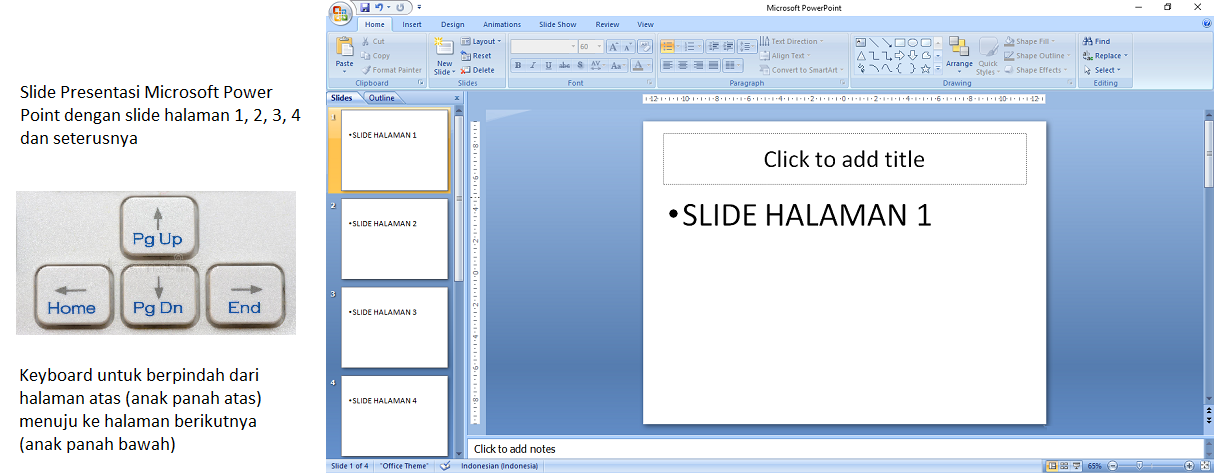
Tombol anak panah ↓ untuk lanjut ke slide halaman berikutnya, dan tombol anak panah ↑ untuk kembali ke halaman atas (slide sebelumnya)
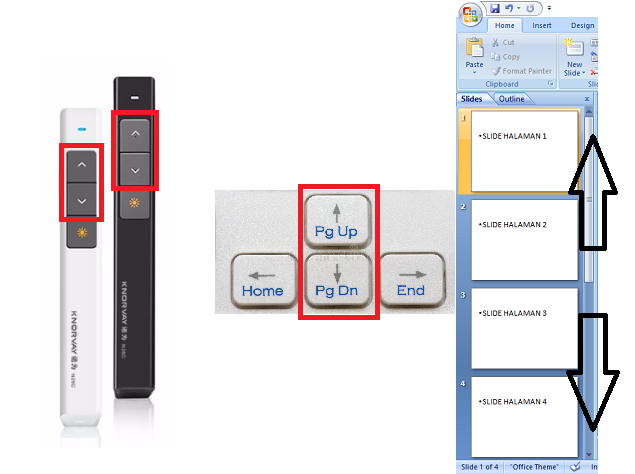
Wireless Pointer Presenter kini mengganti penggunaan anak panah atau mouse saat Anda masih melakukan presentasi di depan laptop Anda. Tombol kontrol untuk menjalankan slide powerpoint, didesain dengan fungsi yang sama dengan tombol anak panah di laptop Anda. Dengan membeli pointer presentasi type N26 Knorvay ini, Anda akan mulai menjalankan slide halaman presentasi tanpa asisten lagi.

Cara Menggunakan Pointer Presentasi Type N26 Knorvay
Untuk mulai menjalankan slide Anda dengan menggunakan produk pointer presentasi, maka sebaiknya Anda mengetahui dengan baik cara menggunakan alat penunjang presentasi ini. Berikut ini adalah cara menggunakan pointer presentasi tipe N26 Knorvay :
Power Switch (On-Off):
- Untuk menyalakan atau menonaktifkan pointer presentasi Anda
Fungsi Slide Halaman:
- Untuk berpindah ke slide halaman berikutnya tekan ∨ page down
- Naik ke slide halaman sebelumnya tekan ∧ page up
Fungsi Full Screen dan Layar Hitam:
- Untuk memulai presentasi dari halaman tertentu dan menampilkannya secara layar penuh (full screen) – tekan lama selama 3 detik tombol ∧ page up
- Untuk keluar dari tampilan layar penuh, Anda perlu menekan lama tombol ∧ page up selama 3 detik
- Untuk masuk ke tampilan layar hitam: Pada keadaan layar Full Screen, tekan lama tombol ∨ page down selama 3 detik untuk menutup layar presentasi atau masuk tampilan layar hitam (black screen). Tekan lama tombol ∨ page down lagi selama 3 detik untuk keluar dari tampilan layar hitam.
Membuat presentasi berjalan dengan baik memerlukan tata cara dan teknik presentasi yang baik. Sebagai seorang presenter yang mempersembahkan materi presentasi, Anda harus tampil seoptimal mungkin. Persembahkan presentasi terbaik Anda menggunakan produk laser pointer presentasi untuk Anda!










